*DTMで電子ドラムを使う理由
ここ数年で飛躍的な進化を遂げている電子ドラム。この電子ドラムを使用しているほとんどの人は自宅での「練習用」として使用しています。しかし、すでに便利だと気付いている人々が、自宅の制作環境に取り入れているケースも多くなっています。
それがDAW(作曲ソフト)でのMIDIの打ち込み用途。MIDI信号を入力するために電子ドラムを使用する方法です。
MIDIキーボードでDAW内のドラム音源を鳴らすよりもリアルな演奏感のまま録音が可能なので、導入して楽になった!という声も沢山聞かれます。また重要なのは購入した電子ドラムの音源部分をDAWで使用する便利な方法もあるという事です。つまり中~高価格帯の電子ドラムであれば、高品位なドラム音源としても仕様できるという事ですね。
という事で、以下わたしが出演している動画をもとに今回は打ち込みにフォーカスを当てた記事を書いていきます。
***動画版はコチラ!新宿店担当のRolandスタッフ 野口が解説しています!
*使う前の準備編~ドライバーダウンロード~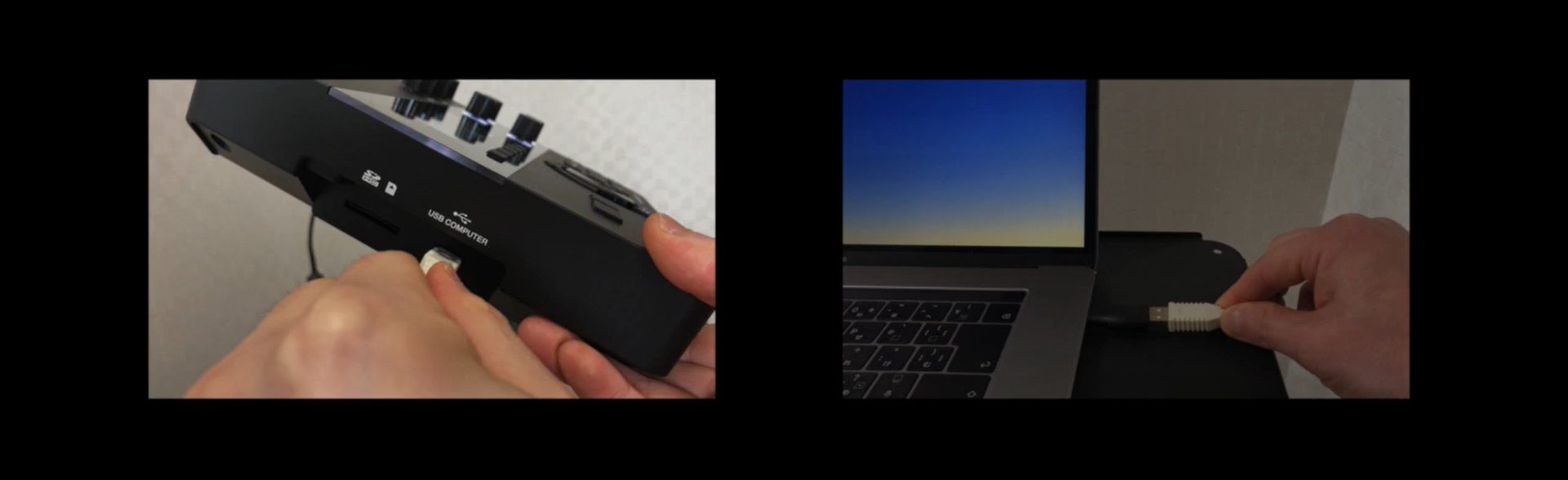
動画内で使用している機材はTD-27音源にスネアとハイハット、バスドラムの3つのパッドを接続したコンパクトなセットです。またMacにインストールされているLogic Pro XというDAWソフトを使用しています。
現在の電子ドラムのほとんどは「USB MIDI」に対応しており、簡潔に言えばMIDI信号をUSBケーブル1本でやり取りできるという仕様です。ですのでこの動画でもUSBケーブル1本だけでMacと繋がっています。ただここでドライバーという存在が重要になってくるのですが、要はパソコン側に「TD-27という機材を使います」と教えてあげるため(鍵のような役目)にドライバーのインストールが必要になります。(※一部必要ないモノもあります)これはメーカーHPから無料ダウンロードできますので試しにTD-27のダウンロードページもご覧になってみてください。
*オーディオインターフェース設定について
ドライバーのインストールが終わったら、DAW上で電子ドラムが認識されるようになるはずです。(※パソコンの種類によっては設定エリアでの調整が必要な場合があります)
ここで重要なのが電子ドラムの音源をMIDI入力としてだけでなく、オーディオインターフェースとしても設定しておくと便利、という点です。Apple社のLogic Pro Xというソフトの場合ですが、環境設定で「オーディオ」に行くと「TD-27」という機器が選択できます。こうすれば別途オーディオインターフェースを使用しなくとも、電子ドラムの音源部分のヘッドフォン端子にヘッドフォンを挿せばDAW上のすべての音も聞こえるようになります。
*DAW側でのチャンネル設定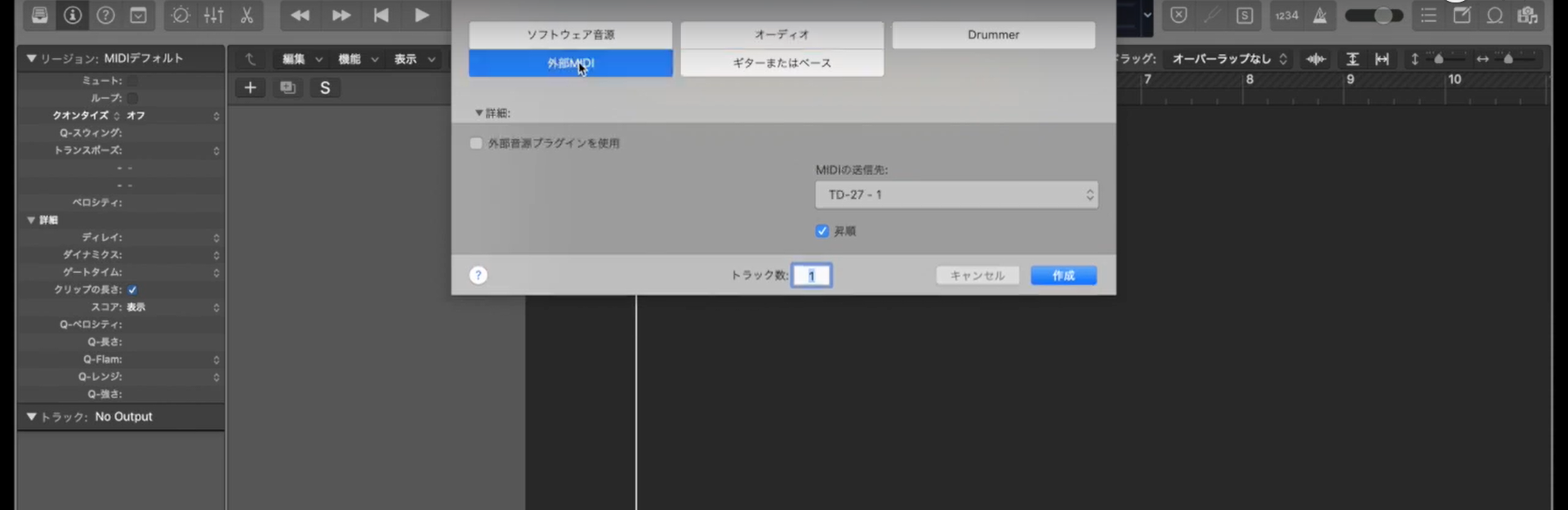
こちらもLogic Pro Xの場合ですが、新規トラックを追加する際、どのようなトラックを作るか選ぶ必要があります。電子ドラムでMIDI打ち込みの場合は基本的に「外部MIDI」を選択し、右下のMIDIの送信先もTD-27(電子ドラム音源の名前)を選択します。これでOKですのでMIDI入力が可能になりました。割とハードルが高いように感じている皆さんも、実はMIDI信号のやり取り自体は非常にシンプルなもの、という理解を頂けると幸いです。
*実際の打ち込みもリアルにできます!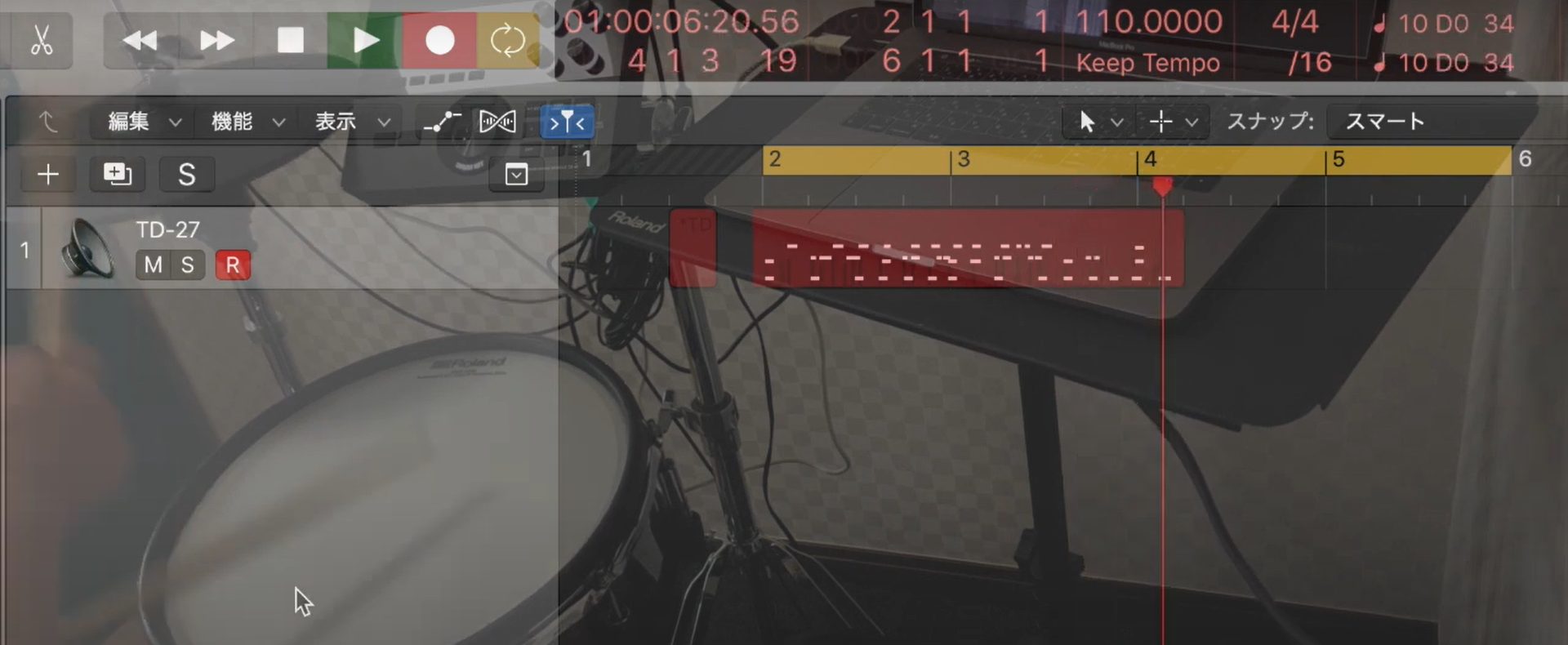
実際に打ち込んでみましたがUSB MIDIでもレインテンシーは感じられず、ストレスなく打ち込めます。これがMIDIキーボードだと何本もの指を駆使して一気に打ち込むか、ハイハット→スネア→キックの順に1つの太鼓ごとに打ち込むか(汗)という感じだったのでこれは非常に気楽です。
*打ち込み後の編集が楽!
MIDI録音なので、打ち込んだ後のタイミング補正や強弱変化の変更などはとても楽ですね!これがMIDIの特権だと思います。このトラックにプラグインシンセを割り当てれば、色々なドラムソフトで鳴らすことが可能です。またノートナンバーの変更なども電子ドラム音源側で行えるのでいつも使用しているソフトに合わせて変更できるのも大きなメリットだと思います。
*打ち込んだMIDIでTD-27を鳴らそう!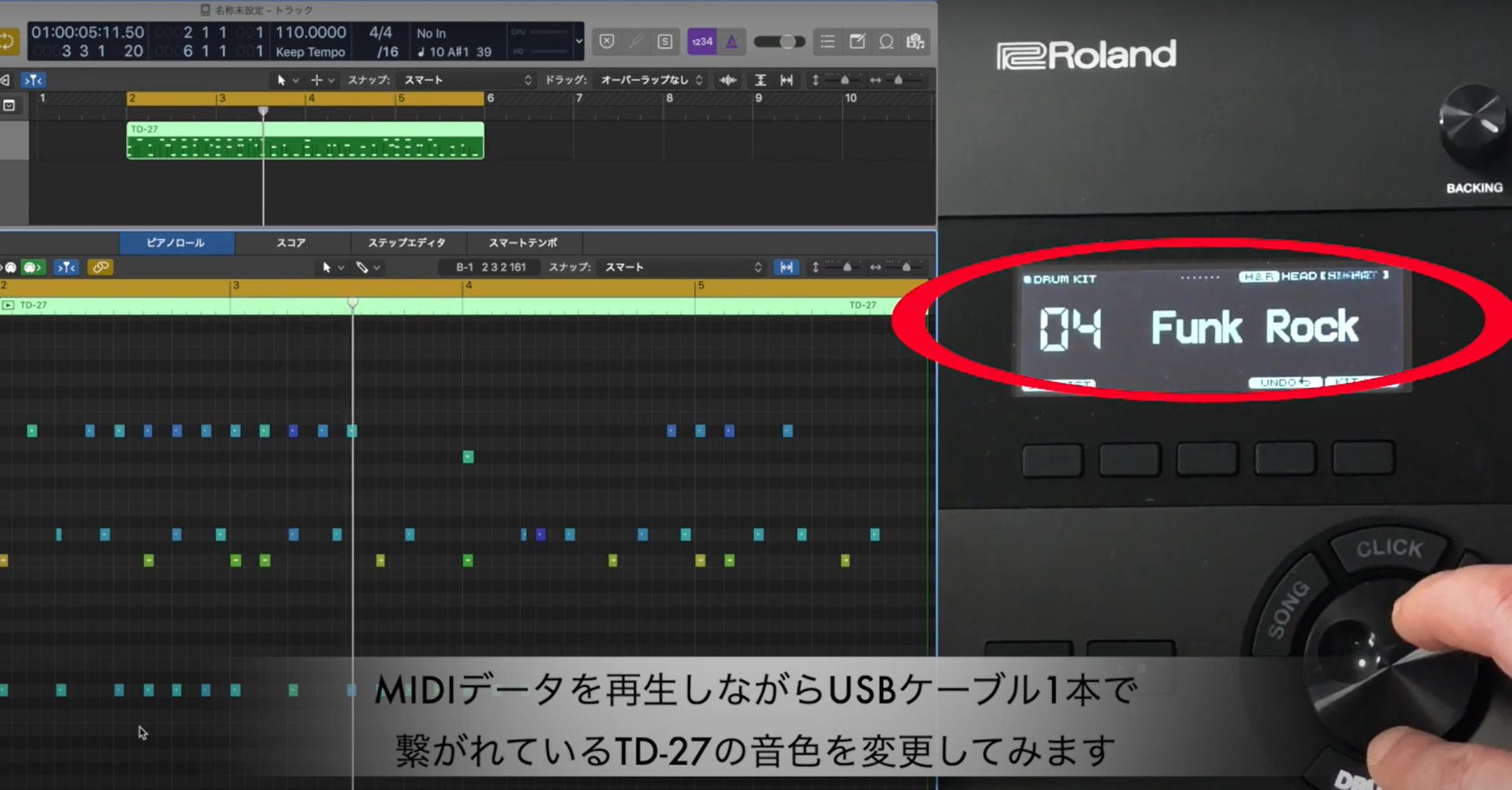
MIDIデータの送信先に電子ドラムの音源が選ばれていれば、打ち込んだ後に電子ドラム音源自体がプラグインと同じような役割を果たします。これが冒頭でもお伝えした「DAW音源」としての使い方ですね!これがすごく便利で、やはりRoland電子ドラム音源の良さはそのままに、MIDIで演奏データの編集ができるという鬼に金棒状態です。
*もちろんそのまま録音も可能!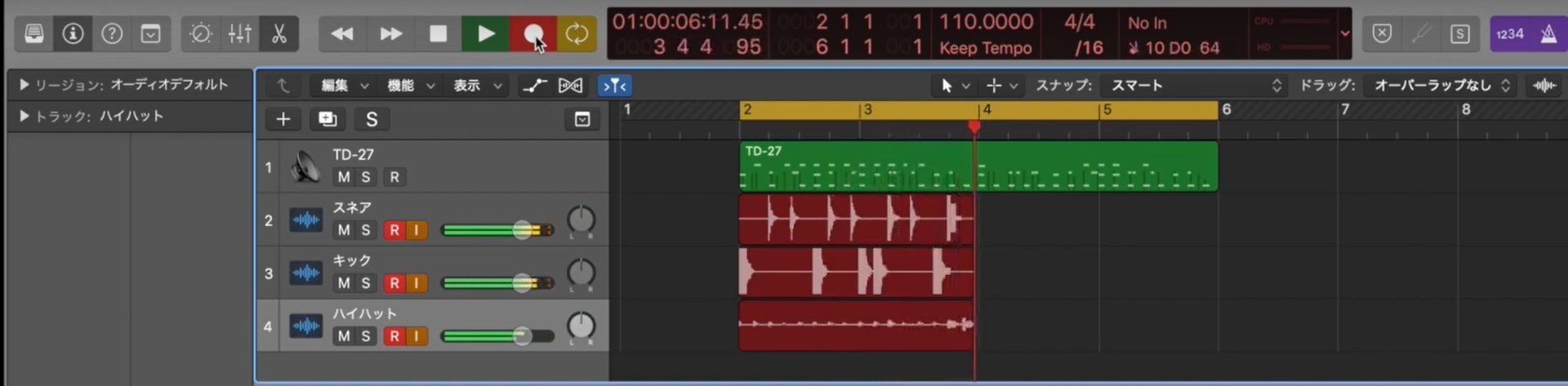
この音源として使っている流れのまま、解説動画ではそれをオーディオで録音できるという解説をしています。
ポイントとしては、オーディオトラックを立ち上げる際にチャンネル設定をメーカーが指定したチャンネルに合わせれば、スネア/キック/シンバル類などが全て別々のトラックに録音できます。で、ここで重要になってくるのがこちらも冒頭で少しお伝えした電子ドラム音源の「オーディオインターフェース設定」です。こうしておけば、USB MIDIだけではなくUSB AUDIOとして使用できますので、USBケーブル1本で全てが完結してまうという便利な状態になります。
*MIDI送信(USB MID)対応機種について
現在Roland製品ではTD-1という1番低価格の入門モデルからUSB MIDIが使用できます。USB MIDI/AUDIOの両方が使用できるのは、TD-07という音源を使用したモデルからとなりますのでこちらはご注意ください。また、音源のランクによってUSB AUDIOのチャンネル数(パラの数)が違ってきます。ちなみに今回動画内で使用しているTD-27という機種はUSBケーブル1本で最大28チャンネルのオーディオを送ることができます。
***動画版はコチラ!当店担当のRolandスタッフ 野口が解説しています!
*新宿店はV-Drumsオフィシャルショップ!


当店はRolandオフィシャルショップ「Planet」併設店ですのでV-Drumsの店頭展示展開は豊富です!今回紹介した記事のような専門的なサポートの他にも、これから電子ドラムを買いたいけどどれを選んでいいか分からない!というようなお悩みでもぜひご相談ください!フラッグシップのVAD706に加え、506/306なども展開されていますし、V-Drums練習用として大人気の「TD-17」シリーズやデジタルパッドに対応した「TD-27」シリーズなど、みなさまにゆっくりと選んで頂けるよう多々ラインナップを展開してお待ちしております!
今回ご紹介した音源を搭載したオススメ電子ドラム
Roland TD-27SC-S
※イス・キックペダル・ハイハットスタンドは付属しません
|*ブランド|*モデル|*販売価格(税込)|
|Roland|TD-27SC-S|249,700|
この記事を書いた人のお店
|*店舗名|島村楽器 新宿PePe店|





